win10桌面图标显示异常的解决方法 win10程序图标变成windows怎么修复
更新时间:2023-09-25 14:22:09作者:zheng
在win10电脑的桌面上,每个应用程序都会有自己的图标,但是有些用户在使用win10电脑的时候却发现一些应用程序的图标变成了windows徽标,那么win10程序图标变成windows怎么修复呢?今天小编就教大家win10桌面图标显示异常的解决方法,如果你刚好遇到这个问题,跟着小编一起来操作吧。
推荐下载:win10 32位下载
方法如下:
1、打开开始菜单的Windows设置,进入个性化选项。
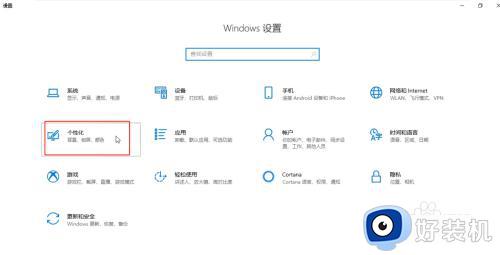
2、在主题界面找到桌面图标设置。
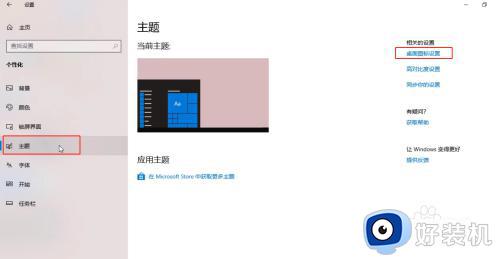
3、打开桌面图标设置后,选择还原默认值,然后确定保存即可。
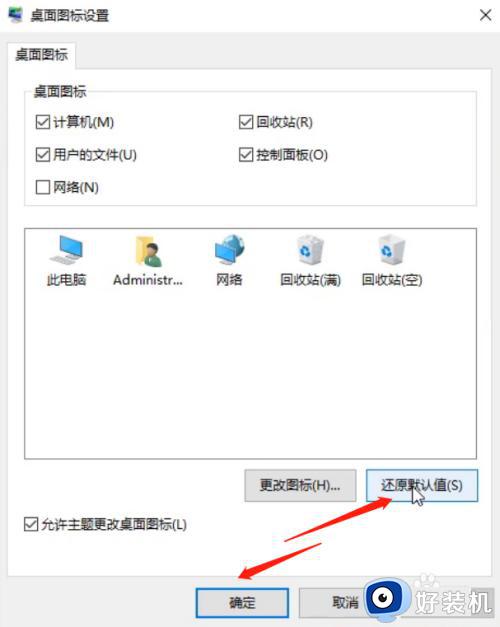
4、回到桌面,我们就可以看到图标都恢复了。
以上就是win10桌面图标显示异常的解决方法的全部内容,有遇到相同问题的用户可参考本文中介绍的步骤来进行修复,希望能够对大家有所帮助。
win10桌面图标显示异常的解决方法 win10程序图标变成windows怎么修复相关教程
- win10电脑本地磁盘图标变了怎么办 win10本地磁盘图标异常修复设置方法
- win10应用图标变成windows的解决方法 win10应用图标变成windows怎么修复
- windows10桌面图标显示异常怎么办 win10桌面图标显示异常如何恢复
- win10图标显示异常如何修复 win10图标显示错误怎么解决
- win10系统图标变成windows徽标如何恢复 win10图标变成windows怎么解决
- Win10开始屏幕快捷方式图标显示异常怎么回事 Win10开始屏幕快捷方式图标显示异常原因和解决方法
- win10桌面图标出错桌面修复 win11如何解决应用图标错误
- win10 桌面图标变黑色怎么回事 win10桌面图标黑色方块如何解决
- windows10桌面图标变成白色的解决方法 win10桌面图标变白怎么办
- win10桌面图标变成黑色方块怎么回事 win10桌面图标变成黑色方块的解决方法
- win10拼音打字没有预选框怎么办 win10微软拼音打字没有选字框修复方法
- win10你的电脑不能投影到其他屏幕怎么回事 win10电脑提示你的电脑不能投影到其他屏幕如何处理
- win10任务栏没反应怎么办 win10任务栏无响应如何修复
- win10频繁断网重启才能连上怎么回事?win10老是断网需重启如何解决
- win10批量卸载字体的步骤 win10如何批量卸载字体
- win10配置在哪里看 win10配置怎么看
win10教程推荐
- 1 win10亮度调节失效怎么办 win10亮度调节没有反应处理方法
- 2 win10屏幕分辨率被锁定了怎么解除 win10电脑屏幕分辨率被锁定解决方法
- 3 win10怎么看电脑配置和型号 电脑windows10在哪里看配置
- 4 win10内存16g可用8g怎么办 win10内存16g显示只有8g可用完美解决方法
- 5 win10的ipv4怎么设置地址 win10如何设置ipv4地址
- 6 苹果电脑双系统win10启动不了怎么办 苹果双系统进不去win10系统处理方法
- 7 win10更换系统盘如何设置 win10电脑怎么更换系统盘
- 8 win10输入法没了语言栏也消失了怎么回事 win10输入法语言栏不见了如何解决
- 9 win10资源管理器卡死无响应怎么办 win10资源管理器未响应死机处理方法
- 10 win10没有自带游戏怎么办 win10系统自带游戏隐藏了的解决办法
